এই খণ্ডত কেনেকৈ theme select কৰিব লাগে, আৰু কি কি setting কৰিলে ব্লগটো আৰ্কষণীয় হয় সেই বিষয়ে জানিম।
এতিয়া প্ৰথমে আপুনি Blogger icon টোত ক্লিক কৰি লগইন কৰক। তলত দেখুৱাৰ দৰে দেখা পাব। ই.য়াৰ বাওঁফালে আপোনাৰ ব্লগৰ টাইটল, +New post, post আদি বুটানবোৰ দেখা পাব।
এই
ছবিখনত দেখুৱাৰ দৰে Theme ত ক্লিক কৰাৰ পাছত তললৈ
গৈ আপোনাৰ পচন্দৰ Theme এখন নিৰ্বাচন কৰি
লওক। মই মোৰ ব্লগ https://jayantas.blogspot.com Simple Blog theme লৈছিলো আৰু পাছত CUSTOMISE (ব্যক্তিগতকৰণ
বা নিজীনুকূল) কৰি নিজৰ মতে কৰি ললো। Theme Customise কৰিবলৈ তলৰ ছবিখনত দেখুওৱাৰ দৰে CUSTOMISE button টোত ক্লিক কৰিল
লাগিব।
ক্লিক কৰাৰ পাছত তলৰ ছবিখনত দেখুওৱাৰ দৰে দেখা পাব।
Background
customization: আমি
প্ৰথমে ব্লগৰ পটভূমি (background) ব্যক্তিগতকৰণ
কৰিম। ওপৰৰ ছবিখনত দেখাৰ দৰে
Background ত ক্লিক কৰিলে
কেইবাটাও বিকল্প (Option) তললৈ
দেখা পাম। background ফটো সলাব পাৰো বা নিজৰ পচন্দৰ ফটো আপলোড কৰিব পাৰোঁ। ফটো আঁতৰাবলৈ Remove image আৰু সংযোজন কৰিবলৈ Change
image ক্লিক কৰি কৰিব পাৰো।
Main theme colour:
মেইন থিম ত আমি বিভিন্ন ৰঙৰ মাজৰ পৰা নিজৰ পচন্দৰ ৰঙৰ ৰং
দিব পাৰোঁ। এনে কৰিলে ৱেবপেইজৰ মুল হেডিং আখৰৰ ৰংবোৰ সলনি হ’ব।
ইয়াত আপুনি কেইবাটাও দৰকাৰী উপাদান সলনি কৰিব পাৰিব।
ইয়াৰ ভিতৰত ব্লগৰ ভিতৰৰ বিভিন্ন হেডিং, মেইন হেডিং, চাইড হেডিং আদিত লিখিব লগীয়া
আখৰৰ ফ্ৰন্টৰ প্ৰকাৰ আৰু আখৰৰ ৰং আৰু আকাৰ নিৰ্বাচন কৰিব পাৰি।
ওপৰত দেখুউৱা ঠাইত ক্লিক কৰিলে তলৰ ছবিখনত দেখাৰ দৰে
বিকল্প কেইটা দেখা পাব। মাউচৰ কাৰ্জৰ ডাল তল-ওপৰ কৰিলে আৰু কেইবাটাও বিকল্প দেখা
পাব। প্ৰতিটো বিকল্পৰে আপুনি বিচৰা ধৰণে ব্যক্তিগতকৰণ কৰি ল’ব
পাৰিব। তলৰ ছবিখনত দেখুৱাৰ দৰে ব্লগাৰ ইডিটিং ডাচ্বৰ্ডত গৈ এই খিনি কৰি লওক।
Click here to order your blog
.png)





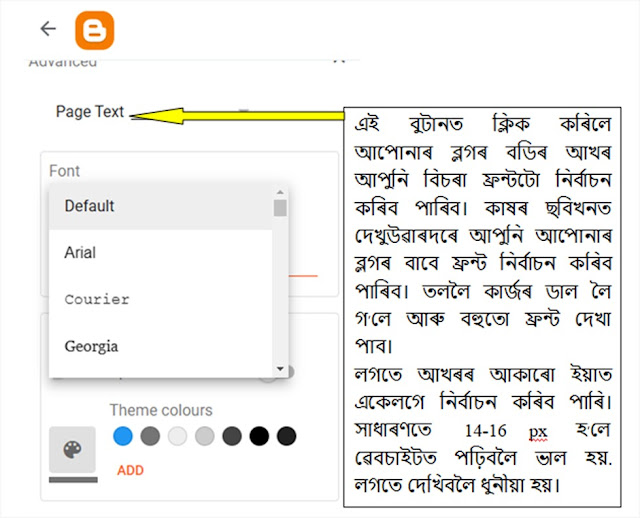
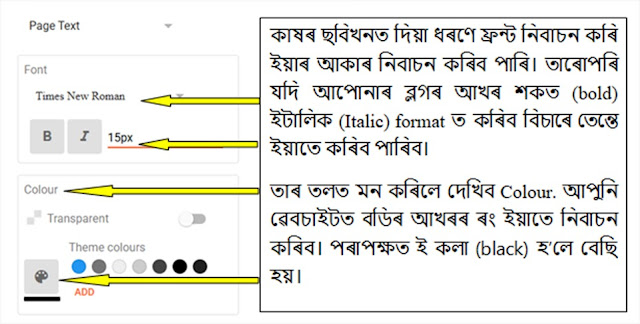
No comments:
Post a Comment